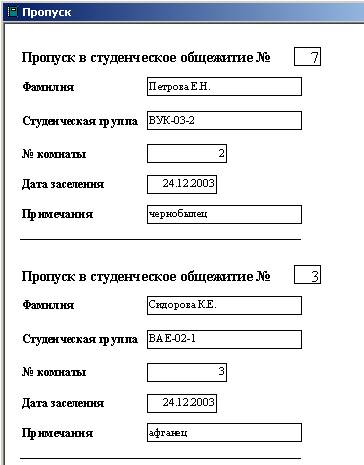
Рисунок 2.7 - Вид отчета Пропуск
2.3.11 Создание отчета с группировкой данных
Во время создания отчетов, кроме возможностей, которые предоставляются мастером отчетов, есть возможность самостоятельно редактировать отчеты в режиме конструктора. Можно создать отчет с группами в мастере, и затем добавить итоговые надписи для некоторых групп записей. Например, необходимо создать отчет Квитанции. Для этого необходимо с помощью мастера создать отчет, выбрав из таблиц поля ФИО, № комнаты, Тип льготы, Стоимость, Скидка. При этом необходимо: выбрать тип представления по студентам, сгруппировать по фамилии, выбрать макет По левому краю1.
Далее необходимо открыть отчет в режиме конструктора, преобразовать его, приведя к виду, показанному рис.2.8. При этом в поле Всего необходимо построить формулу =[Стоимость]-[Скидка]*[Стоимость], а месяц, за который генерируются квитанции можно вычислить, создав поле с формулой =MonthName(Month(Date())).

Рисунок 2.8 — Вид отчета Квитанции
Если необходимо в отчете для каждой группы выводить общую информацию, например, подсчитывать какую-либо сумму, то такую информацию надо поместить Примечание группы соответствующей группы. Именно тогда такая итоговая информация будет выводиться в отчете по одному разу для каждой группы. Чтобы получить доступ к примечаниям группы, необходимо выполнить команду Вид / Сортировка и группировка. Появится диалоговое окно Сортировка и группировка, где надо для соответствующей группы в свойство Примечание группы ввести значение Да. После этого в отчете появится для группы примечание, куда необходимо поместить необходимые поля с вычислительным полем и соответствующие надписи.
В данном отчете необходимо создать примечание группы ФИО, и поместить туда поле с формулой, формирующей значение суммы к оплате.
Чтобы добавить в конце отчета итоговое поле Общая сумма, необходимо добавить поле в область Примечание отчета, изменить подпись на Общая сумма, построить в данном поле формулу =Sum([Стоимость]-[Стоимость]*[Скидка]).
Уважаемый посетитель!
Чтобы распечатать файл, скачайте его (в формате Word).
Ссылка на скачивание - внизу страницы.